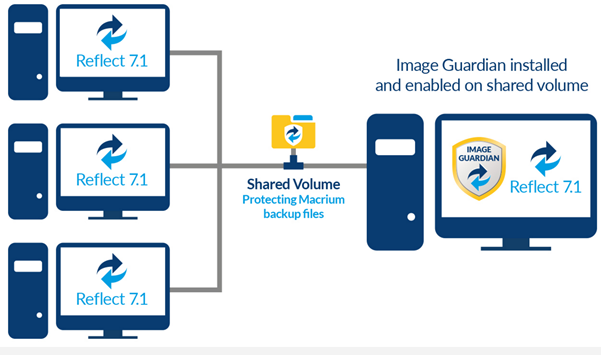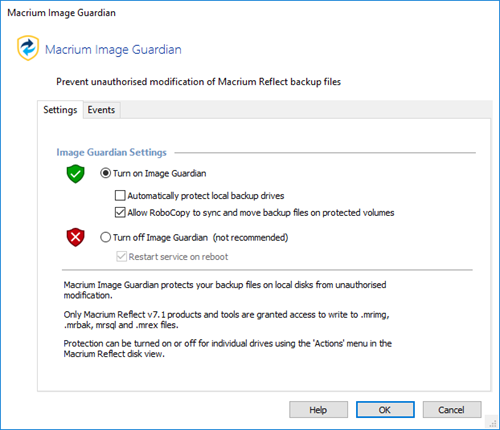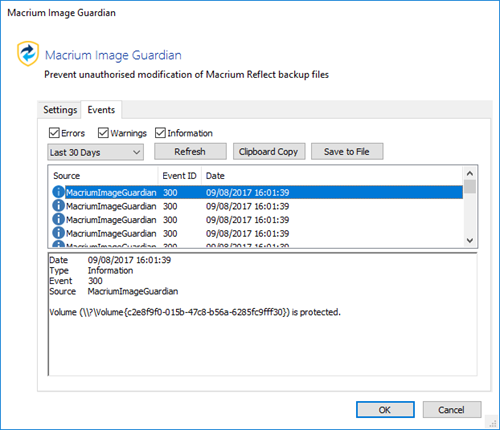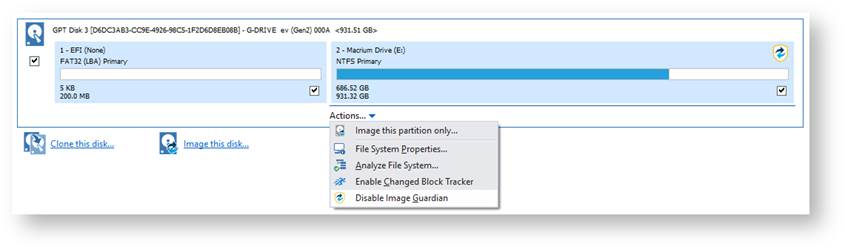Traduzione dell’articolo della KnowledgeBase del sito del produttore al seguente indirizzo
https://knowledgebase.macrium.com/display/KNOW7/Macrium+Image+Guardian
Nota: La protezione MIG è presente nelle sole licenze stand-alone di Reflect e non nelle licenze di tipo MAL
Per proteggere i file di backup di Macrium contro gli attacchi dei ransomware, Macrium ha sviluppato “Macrium Image Guardian” (MIG).
MIG impedisce di modificare in modo non autorizzato i file di backup di Macrium sui volumi locali o USB. Così, se dovesse sfortunatamente succedere che siate vittima di un attacco ransomware, i vostri backup saranno comunque difesi da Macrium Image Guardian. A differenza dei prodotti software antivirus, MIG si concentra sulla sola attività di protezione dei file Macrium. Ha una piccola dimensione e non riduce le prestazioni del PC su cui viene istallato.
Macrium Image Guardian protegge i file di backup da modifiche non autorizzate permettendo l’accesso in scrittura ai file di backup esistenti al solo Macrium Reflect 7.1 (o versioni superiori) e facoltativamente anche a MS RoboCopy. Sarà, invece, negato l’accesso a tutti gli altri processi che tentino di modificare o cancellare i file di backup.
MIG protegge i volumi NTFS locali e consente a Macrium Reflect 7.1 e versioni successive di utilizzare il volume protetto come risorsa di rete condivisa.
Architettura di protezione di Macrium Image Guardian
Macrium Image Guardian protegge i backup in un ambiente in rete
Nell’illustrazione sopra riportata, il PC che condivide il repository di backup (Volume condiviso) dispone di un’installazione completa di Macrium Reflect, incluso MIG. Un disco locale è condiviso sulla rete e MIG è stato abilitato su quella unità nell’interfaccia utente di Macrium Reflect.
Gli altri PC in rete possono eseguire il backup in questa unità condivisa e, se hanno installato MIG, l’accesso in scrittura ai file di backup verrà automaticamente concessa a Macrium Reflect 7.1 o versioni successive, tutti gli altri tentativi di accesso di scrittura ai file di backup, invece, saranno bloccati.
Il PC che ospita la condivisione con MIG installato può essere utilizzato come un’installazione autonoma di Macrium Reflect. L’unità protetta impedirà l’accesso non autorizzato ai file di backup su tale unità se il PC locale crea dei backup al volume protetto.
Potete leggere di più su MIG cliccando qui
Protezione all’Accesso dei File
Macrium Image Guardian protegge tutti i file dei backup salvati in locale da alterazioni o cancellazioni non autorizzate. Tutti i tentativi di alterazione saranno bloccati con la generazione di una segnalazione: “error 0x80070510 – Storage policy block”.
I file protetti da Macrium Image Guardian sono quelli aventi le estensioni seguenti.
|
Extension |
Backup Type |
|
.mrimg |
Macrium Reflect image files |
|
.mrbak |
Macrium Reflect File and Folder backup files |
|
.mrex |
Macrium Reflect Exchange backup files |
|
.mrsql |
*Macrium Reflect SQL backup files |
*Nota: i file di backup SQL possono essere creati su un volume protetto solo da Macrium Reflect in esecuzione sul PC locale. L’accesso in scrittura via rete verrà bloccato per tutti i processi, incluso Macrium Reflect. Questa limitazione verrà rimossa in un futuro aggiornamento.
Limiti di operatività di Windows sui file protetti da Macrium Image Guardian
Macrium Image Guardian blocca l’apertura dei file protetti per modifica o cancellazione. Di seguito sono elencate alcune operazioni e approfondimenti nel caso desiderate conservare dei file di backup Macrium in locazioni non raggiungibili da Macrium Reflect.
- Windows Explorer Copy.
Nuovi file di backup possono essere copiati su un volume protetto come risultato di un’operazione di copia di Windows Explorer. La copia di un file nella stessa cartella dell’originale verrà bloccata sui file system locali. I file duplicati nella stessa cartella non sono desiderabili e dovrebbero essere evitati. Se l’identità del file di backup viene duplicata si possono presentare comportamenti imprevedibili di Macrium Reflect. - Comandi DOS. COPY, MOVE e XCOPY.
Questi comandi hanno esito positivo quando il risultato dell’operazione è un nuovo file. Non è possibile la sovrascrittura o l’eliminazione dei file di backup esistenti. - RoboCopy.
RoboCopy.exe può copiare, spostare e sincronizzare le cartelle. Per ulteriori informazioni sui parametri RoboCopy, consultate la seguente pagina:
https://technet.microsoft.com/en-us/library/cc733145(v=ws.11).aspx
Alcune operazioni di cancellazione di file o sovrascrittura sui file di backup impostabili con i parametri di RoboCopy possono essere eseguite nonstante il controllo di MIG se è abilitata l’opzione ‘Allow RoboCopy to sync and move backup files on protected volumes’
|
Parameter |
Rule |
|
/MOVE /MOV |
If the source folder is on a protected volume then the /MOVE /MOV parameters will only delete backup files in the source folder if the destination folder is also on a protected volume. This ensures that existing files cannot be moved to an unprotected volume and compromised. |
|
/MIR /PURGE |
If the target folder is on a protected volume then the the /MIR /PURGE parameters 1. The source folder is a backup destination in any saved backup definition xml file. 2. The target folder is not a backup destination in any saved backup defintion xml file This ensures that the synchronisation operation cannot inadvertently, or otherwise, delete files in a folder that is used as a backup destination in Macrium Reflect. |
|
All |
If the result of any parameter is to overwrite an existing backup file on a protected volume then this will only be allowed if the target folder is not a backup destination in any saved backup definition xml file. |
RoboCopy e le Condivisioni di Rete
Se la sorgente di una operazione di /MOVE /MOV o l’obiettivo di una operazione di /MIR /PURGE è in un volume di rete protetto da MIG allora tutte le operazioni di cancellazione sono bloccate. Questo perché le “regole” di RoboCopy possono essere applicate solo se la sessione di Windows che apre i file è la stessa sessione di Windows su cui è in esecuzione RoboCopy. Nel caso di una condivisione di rete, è il computer remoto che sta aprendo i file e bloccherà quindi tutte le operazioni di cancellazione.
Istallazione di Macrium Image Guardian
MIG è un componente opzionale del programma di installazione di Macrium Reflect, selezionato per impostazione predefinita, ed è disponibile per Windows 7 e versioni successive in tutte le edizioni di Macrium Reflect tranne che per l’edizione gratuita.
Dopo l’installazione, se MIG ha automaticamente protetto qualsiasi disco locale usato dalle definizioni di backup esistenti, la prima volta che viene avviato Macrium Reflect viene visualizzata la seguente finestra di avviso:
Attivazione di Macrium Image Guardian
MIG è attivo subito dopo l’installazione e protegge automaticamente le unità di destinazione del backup.
Per attivare o disattivare MIG, andare sulla voce del menu ‘Other Tasks’ > ‘Macrium Image Guardian Settings…’:
|
Turn on Image Guardian |
Starts the Image Guardian Service |
||||||||
|
Automatically |
When turned on, all saved backup definitions are searched and Image Guardian is enabled for local backup drives When creating a new backups, unprotected target drives will be automatically protected by enabling Image Guardian on the drive. When the PC is restarted, Image Guardian will be re-enabled on all backup drives. This prevents accidentally leaving your drives unprotected by manually turning protection off. |
||||||||
|
Allow RoboCopy to sync and move backup files on protected volumes |
Enables the MS utility RoboCopy to delete and overwrite backup files on protected volumes with the /MOV, /MOVE, /PURGE and /MIR parameters.
RoboCopy and Network Shares If the source of a /MOVE /MOV or target of a /MIR /PURGE operation is a MIG protected volume on a network share then all delete operations are blocked. This is because RoboCopy ‘Rules’ can only be applied if the Windows session that’s opening the files is the same Windows session that’s running RoboCopy. In the |
||||||||
|
Off |
Turns off the Image Guardian service.
|
Eventi generati da Macrium Image Guardian
Per visualizzare gli eventi di Windows generati da Guardian, andare sulla voce del menu ‘Other Tasks’ > ‘Macrium Image Guardian Settings..’ e selezionare la liguetta ‘Events’
|
Number |
Event Name |
Severity |
Description |
|
100 |
EVT_MIG_SERVICE _STARTED |
Informational |
Image Guardian service started |
|
110 |
EVT_MIG_DRIVER _STARTED_BY_SERVICE |
Informational |
Image Guardian driver started by service |
|
200 |
EVT_MIG_SERVICE _STOPPED |
Informational |
Image Guardian service stopped |
|
300 |
EVT_MIG_VOLUME _PROTECTED |
Informational |
Volume (\\?\Volume{6a2d53fe-c79a-11e1-b189-806e6f6e6963}\) is protected |
|
310 |
EVT_MIG_BLOCK _VERIFICATION _FILE_ACCESS |
Informational |
Blocking process (processname.exe) creating verification file as process is not Macrium certified |
|
320 |
EVT_MIG_BLOCKED _FILE_ACCESS |
Warning |
Blocked unauthorised process (processname.exe) accessing file (\\?\Volume{6a2d53fe-c79a-11e1-b189-806e6f6e6963}\Folder\filename.mrimg) |
|
330 |
EVT_MIG_USER _PROTECTED_VOLUME |
Informational |
User has enabled Image Guardian on volume |
|
340 |
EVT_MIG_USER _DISABLED_VOLUME |
Informational |
User has disabled Image Guardian on volume |
|
500 |
EVT_MIG_ERROR _BAD_EVENT |
Error |
Error could not open Image Guardian verification event. Error code = 123 |
|
510 |
EVT_MIG_ERROR _PROTECTING_VOLUME |
Error |
Error protecting volume (\\?\Volume{6a2d53fe-c79a-11e1-b189-806e6f6e6963}\). Error |
|
520 |
EVT_MIG_ERROR _UNPROTECTING_VOLUME |
Error |
Error unprotecting volume (\\?\Volume{6a2d53fe-c79a-11e1-b189-806e6f6e6963}\). |
Quando
un processo non autorizzato tenta di scrivere, eliminare o rinominare un file di backup di Macrium, l’azione sarà bloccata e verrà generato un errore di Windows Event 320
Abilitazione e Diabilitazione di MIG su Volumi NTFS
MIG può essere abilitato o disabilitato su qualsiasi volume NTFS utilizzando il menu ‘Azioni’ nella finestra
principale di Macrium Reflect.
L’icona dello scudo MIG indica che il volume è protetto:
Protezione Automatica
Si noti che se l’opzione “Proteggi automaticamente le unità di backup locali” è stat selezionata nella finestra di dialogo delle impostazioni di MIG, i volumi non protetti saranno automaticamente protetti nel momento in cui sarà eseguito il primo backup del volume, o al riavvio (se il volume contiene il percorso di una destinazione di backup salvato in una definizione di backup).